由于自己的屏幕分辨率和远程电脑分辨率不同,本文将教你如何设置自定义分辨率来更好管理其他电脑, 避免远程机器桌面分辨率过大而造成操作上的不变。 1、在开始按钮处右击,找到运行点击运行或者直接使用快捷键win+R键; 2、输入mstsc远程命令; 3、输入要远程的机器IP地址; 4、点击显示选项,可展开; 5、在展开的选项框内点击显示,调整分辨率像素; 6、点击连接后,则远程桌面则显示我们所设定的分辨率了
由于自己的屏幕分辨率和远程电脑分辨率不同,本文将教你如何设置自定义分辨率来更好管理其他电脑, 避免远程机器桌面分辨率过大而造成操作上的不变。
1、在开始按钮处右击,找到运行点击运行或者直接使用快捷键win+R键;

2、输入mstsc远程命令;
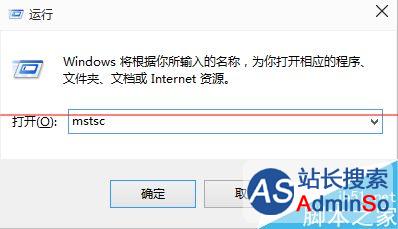
3、输入要远程的机器IP地址;

4、点击显示选项,可展开;

5、在展开的选项框内点击显示,调整分辨率像素;
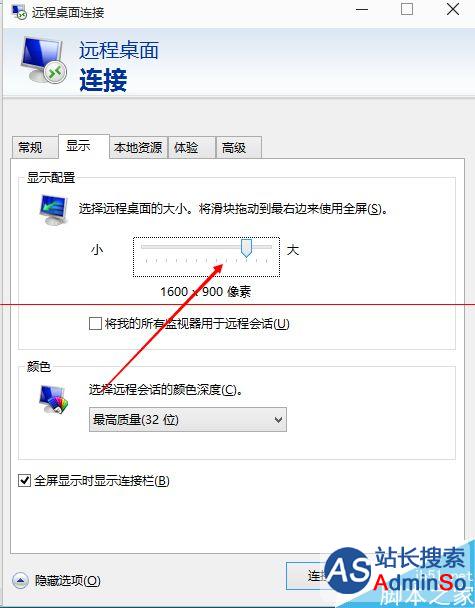
6、点击连接后,则远程桌面则显示我们所设定的分辨率了。

标签: win10 远程控制 其他 电脑 怎么 设置 自定义 分辨率
声明:本文内容来源自网络,文字、图片等素材版权属于原作者,平台转载素材出于传递更多信息,文章内容仅供参考与学习,切勿作为商业目的使用。如果侵害了您的合法权益,请您及时与我们联系,我们会在第一时间进行处理!我们尊重版权,也致力于保护版权,站搜网感谢您的分享!






